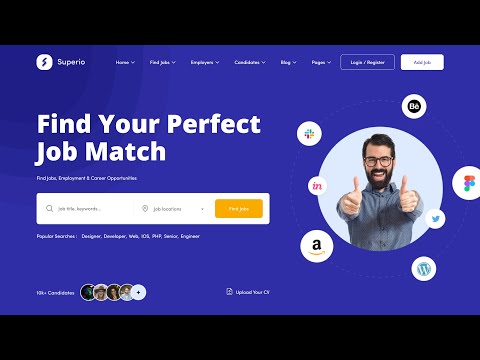
Inhoud
Kondig een baan aan voor mensen om naar je toe te komen. In plaats van een generieke kaart in een winkel te kopen, maakt u iets persoonlijks op uw computer met behulp van een van de vele beschikbare programma's. Met een paar klikken en een kleine tekst kunt u de aandacht van mensen trekken en beginnen met het werven van kandidaten.
routebeschrijving

-
Open de "Paint", klik op de knop in de linkerbovenhoek van het scherm en selecteer "Eigenschappen". Typ "20.5" in het vak "Breedte" en "28" in het vak "Hoogte". Selecteer de knop "Centimeters" en klik op "OK". Hiermee wordt de grootte van de desktop binnen het programma aangepast.
-
Selecteer een gekleurd vierkant in het gedeelte "Kleuren" van de werkbalk om als de hoofdtitel van het bord te dienen. Klik op het gereedschap "Tekst", dat lijkt op de letter "A" in het gedeelte Hulpmiddelen. Klik op de top van het bord, selecteer een lettertype en een lettergrootte en typ "Aanmelden", "Job Opportunity" of "Gezochte werknemer".
-
Blader een beetje naar beneden, klik en verminder de tekstgrootte en verander de kleuren indien gewenst. Voer aanvullende informatie in over toe te passen, functietitel en verantwoordelijkheden, aantal uren werk en contactpersonen voor de gelegenheid.
-
Klik op een nieuwe kleur in het gedeelte "Kleuren" en selecteer het hulpmiddel "Opvullen met kleur", dat eruitziet als een omgevallen verfemmer. Klik op de witte achtergrond van het bord, dat achter de tekst wordt ingekleurd.
-
Klik op de knop "Paint", "Opslaan als", voer een naam voor de kaart in en sla deze op uw computer op.
Paint gebruiken
-
Open "Uitgever" en klik op de knop "Kaarten" onderaan het venster "Beschikbare sjablonen". Dubbelklik op de sjabloon "Huur" om deze in een nieuw venster te openen.
-
Klik op het tekstvak 'Uw titel hier' dat wordt gemarkeerd. Typ rechtstreeks in dit gebied met uw gegevens, zoals de bedrijfsnaam of interviewdatums.
-
Markeer de woorden "huren" met de muis. Klik op het tabblad "Home" bovenaan het scherm en verander de weergave van de woorden door het lettertype, de kleur en de grootte van de tekst of positie in het gedeelte "Bron" van de werkbalk te wijzigen.
-
Klik op het tabblad 'Pagina-indeling' boven aan het scherm en selecteer de knop 'Achtergrond' aan de rechterkant van de werkbalk. Klik op een van de gekleurde vakjes om de kaart met een achtergrondontwerp te verlaten.
-
Klik op het tabblad "Bestand" en "Opslaan als", geef uw kaart een naam en sla deze op uw computer op.
Publisher gebruiken
-
Open "Photoshop", klik op het menu "Bestand" en selecteer "Nieuw". Typ 'Kaart' in het vak 'Naam'. Typ "20.5" en "28" in de velden "Breedte" en "Hoogte". Trek de dimensiekaders naar beneden en selecteer "inches" voor elk van hen. Klik op de knop "OK" en de werkruimte van Photoshop wordt geopend.
-
Klik op het gereedschap "Type", een pictogram "T" in het palet "Extra" aan de linkerkant van het werkgebied. Selecteer een lettertype, grootte en kleur uit de werkbalktekst bovenaan de pagina.
-
Klik op naast de bovenkant of het midden van het bord en typ 'Aanmelden'. Selecteer hieronder meer op het bord, verklein de bron en vul extra informatie in over werkgelegenheid en aanwerving.
-
Klik met de rechtermuisknop in de linkerbovenhoek van de "Kleurkiezer", de twee overlappende kleurvakken in het palet "Hulpprogramma's". Selecteer een achtergrondkleur voor de kaart en klik op "OK". Klik op het gereedschap "Paint Bucket" in het palet "Tools" en vervolgens op het bord, dat gevuld zal zijn met kleur. Als u dit pictogram niet kunt zien, klikt u met de rechtermuisknop op een rechthoek met gearceerde lijnen - deze twee gereedschappen nemen dezelfde ruimte in beslag.
-
Klik op het menu "Bestand" en op "Opslaan als" en sla de kaart op uw computer op.
Photoshop gebruiken
tips
- Om je bord op papier van meer dan 20,5 x 28 cm of waterdicht materiaal zoals vinyl te printen, moet je het bestand opslaan en naar een printer brengen. Vergeet niet om de plaats van tevoren te bellen. Sommige professionals ontvangen het werk per e-mail, wat tijd bespaart.
Wat je nodig hebt
- Windows Paint
- Microsoft Publisher
- Adobe Photoshop